
Jaksta Radio Recorder(电台录制工具)
v7.0.2.4 官方版- 软件大小:26.0 MB
- 更新日期:2019-12-06 17:24
- 软件语言:简体中文
- 软件类别:媒体录制
- 软件授权:免费版
- 软件官网:待审核
- 适用平台:WinXP, Win7, Win8, Win10, WinAll
- 软件厂商:

软件介绍 人气软件 下载地址
Jaksta Radio Recorder是一款简单易用的电台录制软件,软件旨在为用户提供一套完善的电台录制工具,从而帮助用户录制广播电台、播客以及其他任何音频来源,其内置了一个搜索界面,允许您快速检索任何您喜欢的电台,并快速进行录制,其还具备了启用音效、防止睡眠、最小化时显示进度警报、导入到WMP、最小化到Windows系统托盘、退出时清除清单、导入到iTunes等多种功能,为您带来全面的电台录制方案,有需要的朋友赶紧到本站下载体验吧!
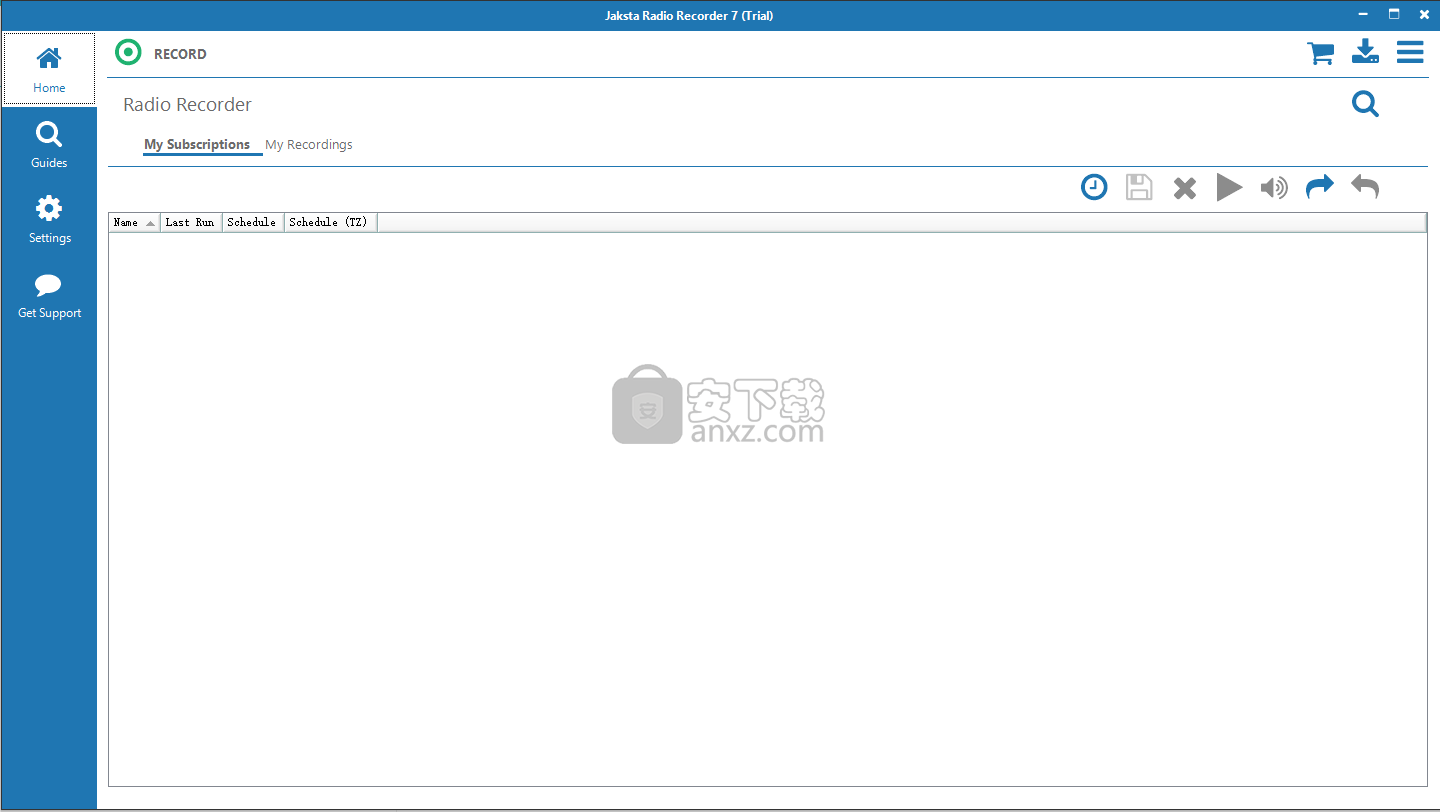
软件功能
录制直播广播节目,播客和任何其他类型的音频流,以便将它们保存到您的PC并享受离线播放
拥有强大的录音技术,快捷对各种类型的无线电台进行捕获,并且对任何的无线记录也许
对多格式支持,多来源支持,同时就能完成多个站记录
主流的格式支持,并且内置的过滤器可以将许多不常见的格式进行过滤
该软件支持各类主流的广播节目,全面满足您的录制需求
软件特色
录制广播和其他类型的音频流
Jaksta Radio Recorder是功能强大的广播录制工具。它包装在一个直观,美观的界面中,具有从常规URL,播放列表URL和RadioTime URL以及RSS feed下载音频轨道的选项。
除非您已经具有这些组件,否则它将安装Visual C ++ 2010和.NET 4.0客户端配置文件。到达应用程序主窗口后,您可以通过指定下载方法和URL来创建订阅列表。
除了直接从URL提取音频之外,该工具还可以记录正在运行的程序或扬声器的声音。任务完成后,可能会要求它停止捕获,关闭调谐器或退出。订阅列表可以保存并导出到文件中,以便以后导入,例如,使用同一应用程序将其发送给朋友。
支持提要,常规,播放列表和RadioTime URL
您可以在单独的区域中查看录音,将曲目保存为MP3格式,将其导入iTunes或Windows Media Player库,以及将文件分割成较小的部分并将它们合并在一起。
个性化设置可用于曲目删除方法(发送到回收站),IE代理,基于文件关联,声音效果,防止PC睡眠,退出消息确认,平板电脑模式,系统托盘最小化,命名规则,和别的。
易于使用且时尚的收音机录音机
在我们评估期间,该软件实用程序成功记录了广播和其他音频流,同时保持了对系统资源使用的了解。
凭借其清晰的界面和全面的选项,Jaksta Radio Recorder应该可以满足许多对无线电记录工具感兴趣的用户的需求。
安装方法
1、下载并解压软件,双击安装程序进入Jaksta Radio Recorder 7安装向导,单击【next】。
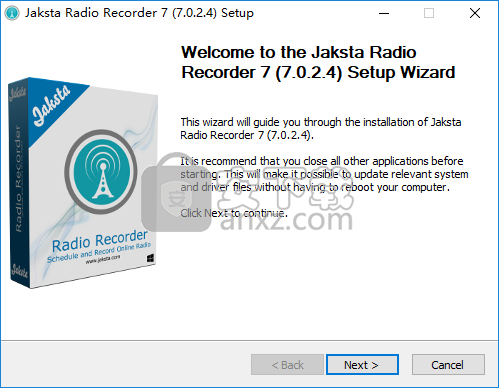
2、阅读软件许可协议,点击【I agree】按钮同意并进入下一步的安装。
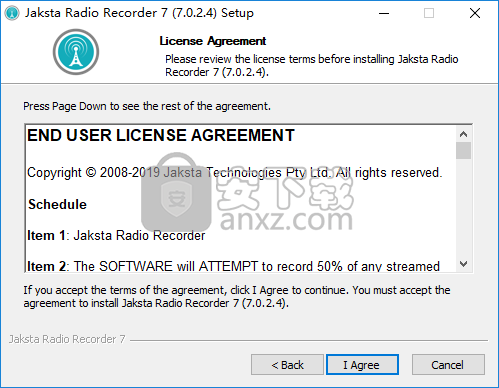
3、选择安装组件,用户可以选择默认的安装组件,也可以自定义。
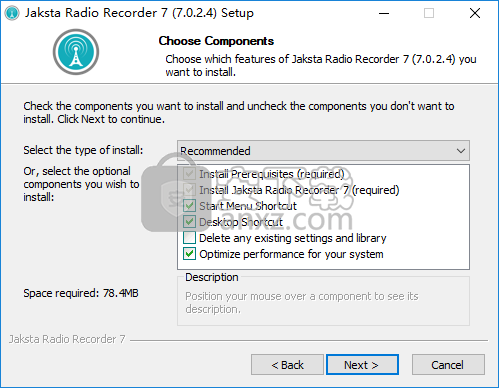
4、选择安装位置,用户可以选择默认的C:\Program Files (x86)\Jaksta Technologies\Jaksta Radio Recorder 7,也可以自定义。
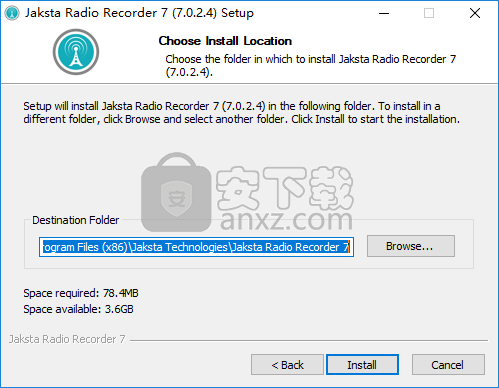
5、弹出Jaksta Radio Recorder 7安装成功的提示,点击【finish】结束。
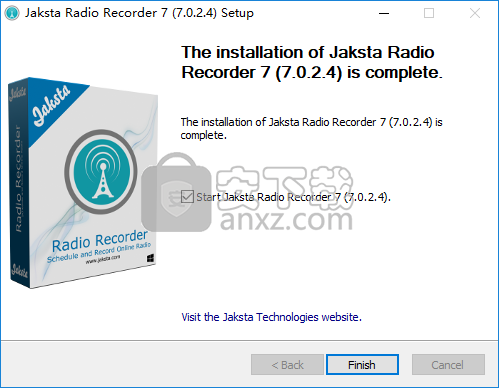
使用说明
整理您的广播录音
首次启动该应用程序时,默认模块是“库”。
媒体库显示您已下载或录制的所有音频。后续启动将默认为退出程序时所在的最后一个模块。
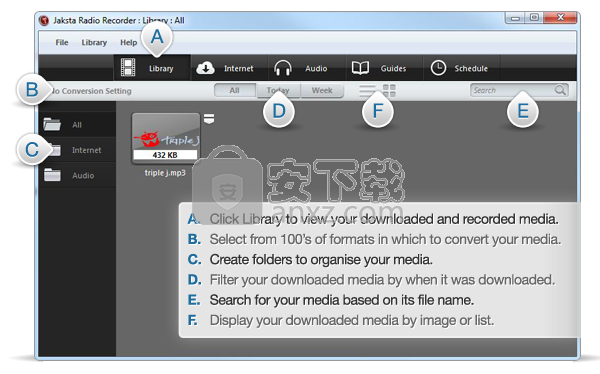
从库中,您可以使用下拉列表选择想要的录制类型(Internet或音频)。当您更改记录类型时,工具栏图标将针对该记录类型进行调整。如果您选择显示“模块”选项卡,则这些控件也会显示在该选项卡上。
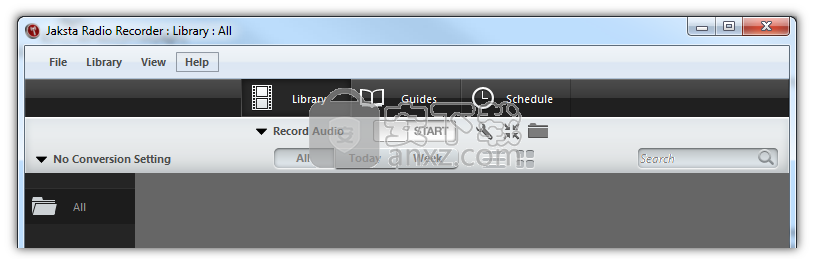
图书馆有两种类型的视图。列表视图和缩略图视图。要更改视图,请从工具栏中选择所需的视图。
缩图检视
缩略图视图为每次下载或录制显示一个图标。该图标将从互联网上的图像查找中获取。您可以在“属性”表单上更改图像。
每个缩略图右上角的上下文菜单按钮显示适用于该项目的操作菜单项。也可以通过右键单击该项目来显示此菜单。
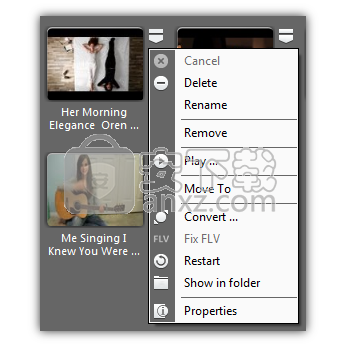
双击一个项目将播放它。如果项目上有进度条,则双击进度条将显示“ 属性”对话框。
重命名项目类似于在Windows资源管理器中重命名文件:若要重命名项目,请单击名称。使用退出键取消或使用返回键进行确认。
列表显示
列表视图为每个项目显示一行,并在其中包含项目的日期,名称和状态。它还显示一个指示状态的图标。
要显示项目的上下文菜单,请选择该项目,然后单击鼠标右键。或者,选择“库”菜单。
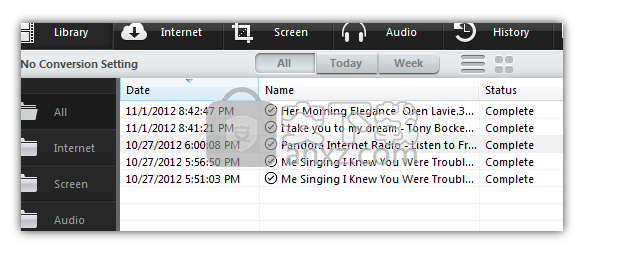
资料夹
每个模块都有一个虚拟文件夹,其中包含该特定模块的下载和录音。
您可以通过“ 库”>“文件夹”>“新建文件夹”菜单项创建自己的文件夹。
每个模块还具有一个默认的输出文件夹,您可以使用相应模块上的工具栏图标来更改此文件夹。
您可以将缩略图和列表视图项目都拖到您创建的文件夹中。
您可以通过“ 库”>“文件夹”>“显示文件夹”菜单项显示或隐藏文件夹。您也可以在此菜单下显示/隐藏单个默认文件夹。
您可以通过将项目从Windows资源管理器中拖放到库中来将其导入。查看已创建的文件夹时,可以通过库>文件夹>同步来导入该文件夹中的所有媒体。
设定值
“ 库”>“设置”菜单将显示“ 设置”对话框,并自动显示“库”选项卡。您可以更改以下设置:
媒体文件夹:这是媒体将驻留的根文件夹。
每页缩略图:显示在资源库中的缩略图数量,之后将显示“更多”图标。单击此图标将显示下一页的项目。
最近未添加:每个模块的“最近添加”视图中将显示的项目数,之后将显示“更多”图标。单击此图标将显示下一页的项目。
退出后清除库:选中此选项将在退出应用程序时清除所有媒体的库。没有媒体文件将被删除。
删除到回收站:选中后,将其删除将其移动到回收站。取消选中该文件将被删除。
使用IE代理设置:选中后,应用程序将使用Internet Explorer的代理设置。
小型界面/显示托盘:选中并使用模块小型界面时,正在进行的下载和录像将显示在任务托盘上方的小面板中
小型界面/始终位于顶部:选中并使用模块小型界面时,小型界面将是最顶部的窗口。
播放器/基于Windows文件关联的选择:选中此选项后,将使用与项目文件扩展名关联的播放器。取消选中时,将使用Jaksta Media Player。如果尚未安装,将提示您下载并安装它。
最小化到任务栏:选中并最小化应用程序窗口时,它将显示在任务栏而不是任务栏中
重置为默认设置。单击默认值按钮。
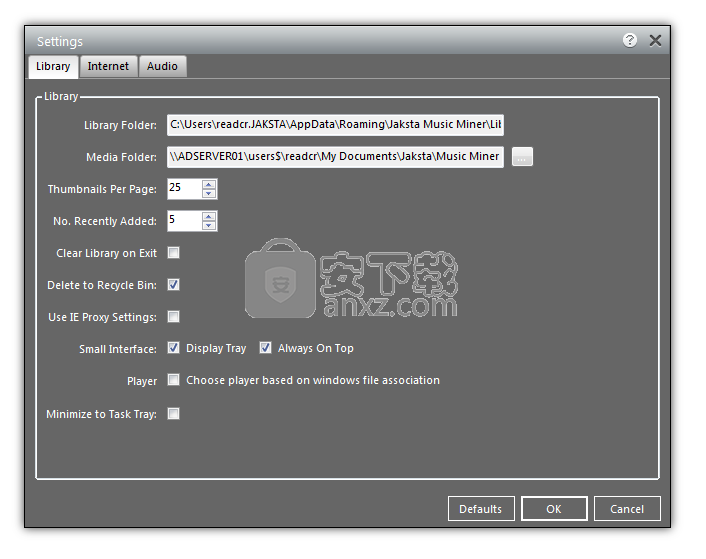
转换次数
转换由出色的开源产品ffmpeg执行,该产品随我们所有产品一起分发。
“库”模块在工具栏中包含一个预设转换设置的下拉列表。从此下拉列表中选择一个预设意味着更改该预设后开始的任何下载,录制或转换都将转换为该格式。
预设转换设置按设备类型,制造商和格式排序,因此为您找到一个合适的选择非常容易。
如果您不希望发生转换,请选择“不转换”
默认情况下,转换后的项目在“媒体”文件夹中创建。您可以使用“输出文件夹”菜单项更改输出文件夹以选择新文件夹。
要将录制,下载和转换的媒体自动导入iTunes,请选择iTunes支持的转换设置,然后选中此菜单底部的“ 导入iTunes”项。
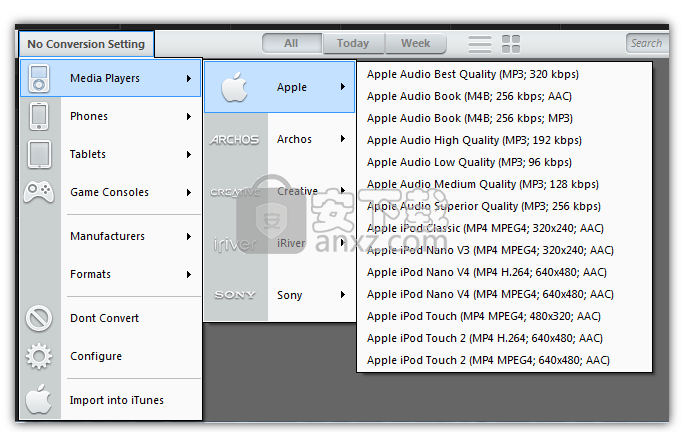
您可以完全控制预设的转换设置,并且可以创建,删除和修改它们。但是,随着新设备和格式的发布,我们将更新服务器上的预设转换设置,并且在您启动应用程序时会自动下载这些设置。
要创建,删除或编辑现有的预设转换设置,请从下拉菜单中选择“ 配置”菜单项以显示“ 转换设置”对话框。
从下拉列表中选择要修改的预设转换设置
编辑按钮:将允许编辑现有预设。
复制按钮:将提示您输入新的预设名称并创建该预设。
删除按钮:将删除预设
默认按钮:将所有预设重置为其默认设置
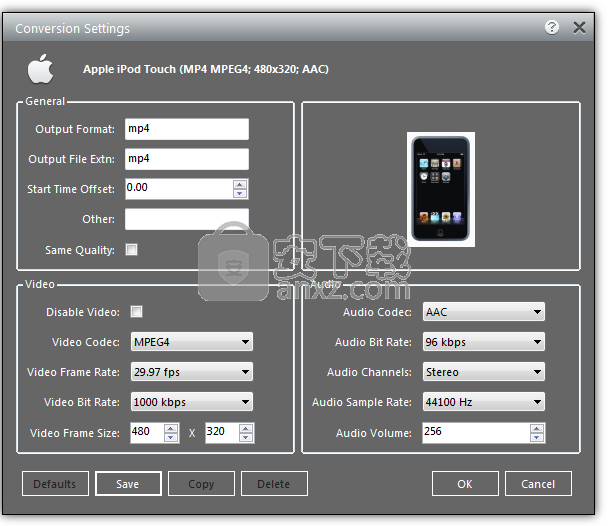
工具:转换
该库>转换菜单将允许您选择从您的文件系统中的一个或多个媒体文件转换。这些文件可以在库的外部,如果需要,将被导入。
工具:修复FLV
该库>修复FLV菜单将允许您选择从文件系统中的一个或多个FLV文件来修复。有关修复FLV文件的更多信息,请参阅本指南的“ Internet”部分中的“ 修复FLV ”。
工具:元数据/标签
“ 库”>“元数据/标签”菜单将允许您从文件系统中选择一个或多个媒体文件,以便您可以更改ID3标签。双击标签以更改值。
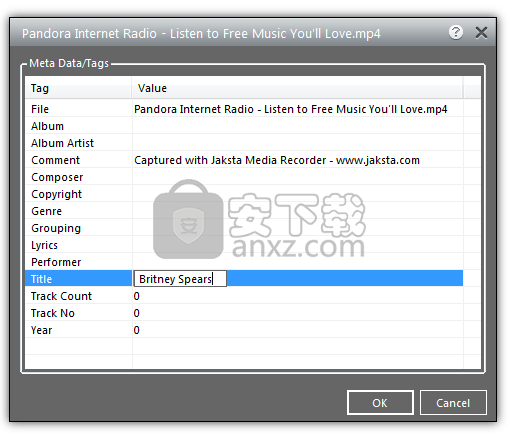
属性
在每个项目菜单上是“ 属性”项目,单击该项目将显示“ 属性”对话框
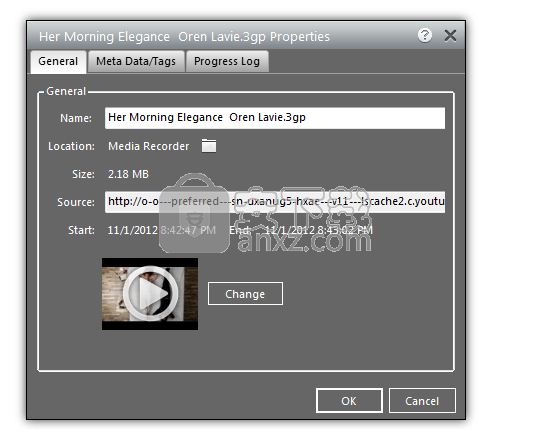
常规选项卡:显示诸如名称,位置,大小,来源和图像之类的信息。您可以更改名称和图像。要在Windows资源管理器中查看文件,请单击该位置旁边的文件夹图标。
元数据/标签:如果fomat支持,则显示并允许修改ID3标签。如果支持,请双击标签以更改其值。
进度日志:显示有关下载,记录或转换的信息。如果下载,录制或转换失败,请查看此日志以了解原因
互联网:从指南中下载和录制广播
Jaksta Radio Recorder是一个基于指南的记录器和下载器。使用广泛的内置指南来查找,收听和下载以及录制广播和播客。
我们一直在增加新的指南,因此请确保始终使用最新版本。
打开指南时,系统可能会提示您从该指南下载或记录的最佳方法。如果未提示您,则该指南将允许您直接从中下载和计划。
一些指南提供了直接从指南本身中下载和计划的功能。其他要求打开Internet监视或音频记录以捕获本指南中播放的媒体。在需要捕获Internet监视的地方,将在打开指南时提示您将其打开,而在关闭指南时将提示将其关闭。
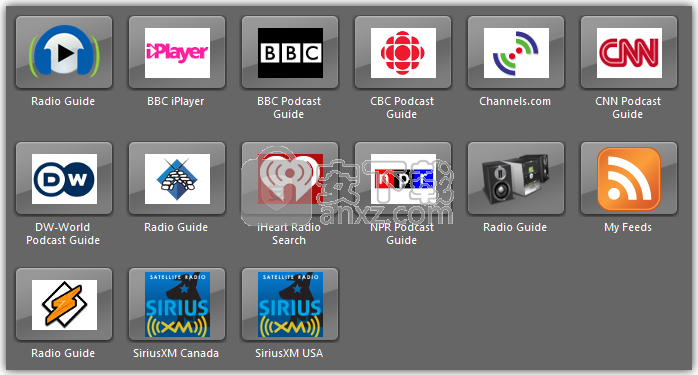
设置输出文件夹
在任何时候,您都可以通过单击工具栏上的默认输出文件夹来保存录制和下载的文件。
设定值
在互联网>设置菜单将显示设置对话框,并自动显示Internet选项卡。您可以更改以下设置:
监控
从Internet监视器或Winpcap中选择作为网络驱动程序。如果要通过VPN捕获,请使用Internet监视器。
输入要监视的端口及其预期协议
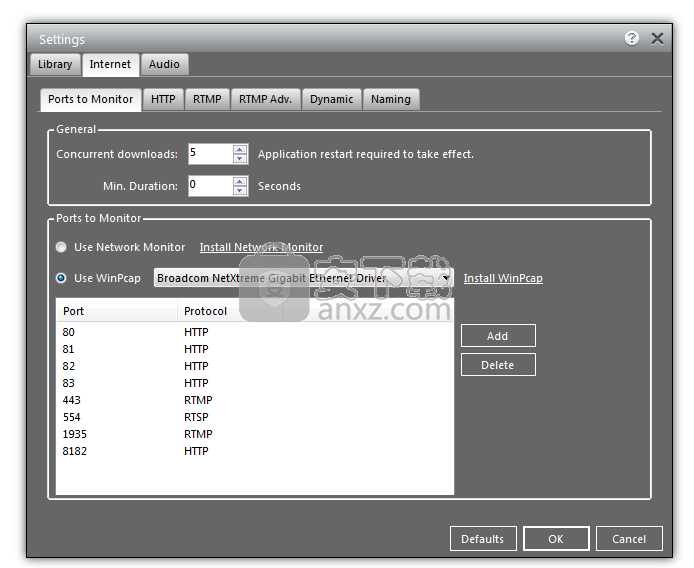
HTTP(单击以获取有关HTTP协议的信息)
为了提高HTTP下载的速度,Music Miner可以使用一种称为分段下载的方法。在这里,将单个下载分为几个较小的下载(段),并且每个下载都同时下载。
获得的速度提升取决于您的网络连接,您的计算机和流视频或音频的服务器。
在这里,您可以配置将下载分成几段,以及段可以达到的最小大小。
如果下载失败,并且在“进度”日志中看到segements失败,请将“ 最大段数”设置为1。
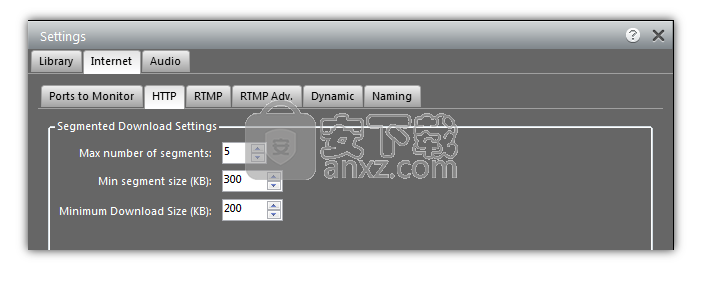
RTMP(单击以获取有关RTMP协议的信息)
某些流RTMP的站点也将尝试使用称为SWF验证的技术来确保其安全。我们的产品响应SWF验证请求是非法的,因此我们将其忽略。这将导致服务器连接在一段时间后断开。以下设置使您可以控制如何处理这些安全流。
断开安全的RTMP连接时自动恢复:启用此选项,每次断开连接时下载将自动重新开始。
网络摄像头等实时流有时会发送不正确的时间戳。这意味着为下载创建的文件无法正确播放。以下设置可让您控制这些设置的方式。
自动修复实时流和没有持续时间的流:启用此功能,这样的流将被修复
将时间戳重新设置为0:启用此选项,所有时间戳都将重新设置为基线,因此文件从0开始
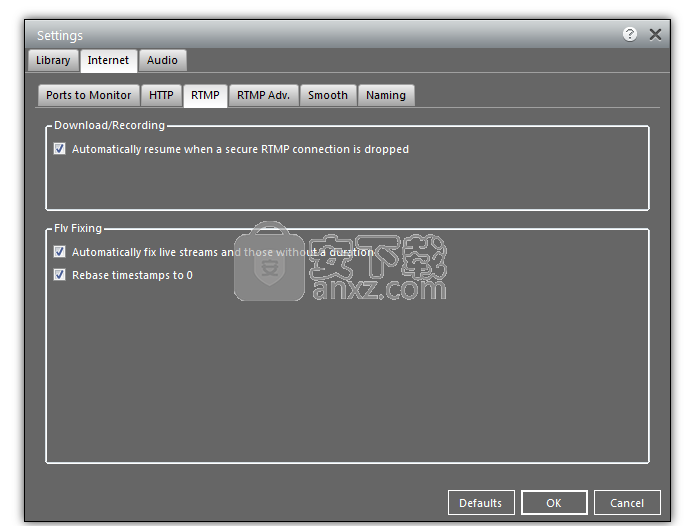
RTMP Adv。(单击以获取有关RTMP协议的信息)
RTMP协议允许我们请求服务器在每个块中发送的数据量。请求大块数据意味着在许多情况下下载的速度将比播放速度快得多。以下设置使您可以控制此超级下载功能的工作方式。
初始客户端缓冲区大小(秒):服务器应发送的数据秒数
启用超级下载::选中以启用此功能
超级缓冲区大小(秒):尝试超级下载时服务器应发送的数据秒数。
停用直播:选中此选项可禁用直播功能
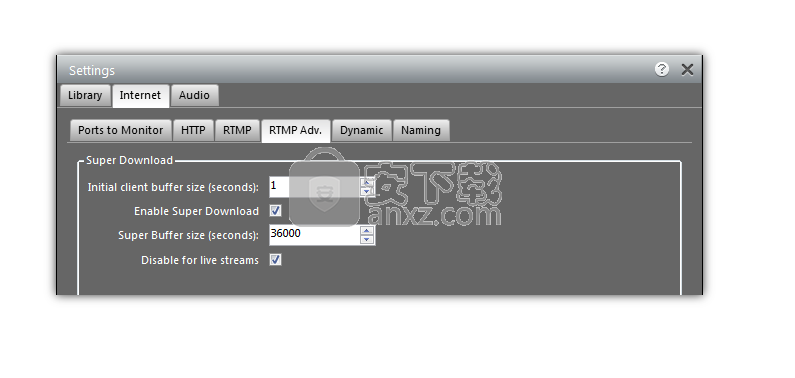
动态
平滑(单击以获取有关平滑流协议的信息)
Microsoft平滑流是一种自适应流协议,这意味着当用户基于其Internet连接观看时,向用户显示的媒体质量实时变化。
因此,有许多不同的流质量可用。从下拉列表中选择要下载的质量。
HDS(单击以获取有关HDS协议的信息)
Adobe HTTP自适应流传输是一种自适应流传输协议,这意味着当用户基于其互联网连接观看时,向用户显示的媒体质量实时变化。
因此,有许多不同的流质量可用。从下拉列表中选择要下载的质量。
伐木工人(单击以获取有关伐木工人协议的信息)
Lumberjack Adaptive Streaming是一种自适应流协议,这意味着向用户显示的媒体质量会根据他们的Internet连接而改变。
因此,有许多不同的流质量可用。从下拉列表中选择要下载的质量。
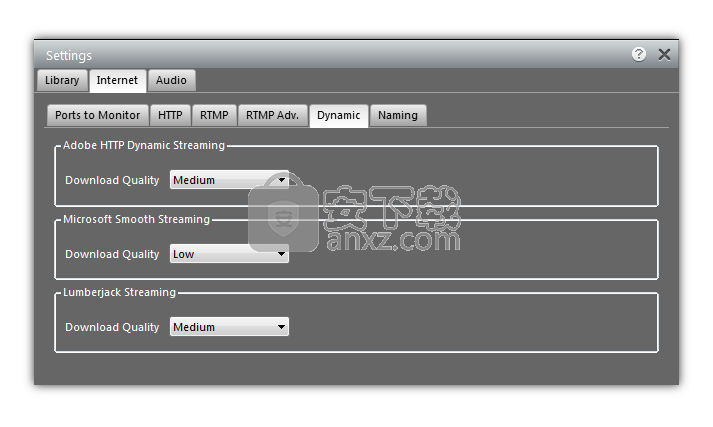
命名
检测到流时应用的命名规则
活动浏览器:如果浏览器窗口处于活动状态,则将使用该页面的标题。支持IE,Chrome,Firefox,Opera
YouTube:上次访问的YouTube页面标题将用于YouTube下载
播放列表:视频和音乐播放器有时会使用所谓的播放列表文件来获取要播放的流,这些流可能包含标题。Jaksta会将流URL与任何检测到的播放列表进行匹配,以查看是否可以找到标题。这对于音乐网站(例如Pandora)很常见
Referer:HTTP请求可以包含称为Referer的内容,该URL标识发出请求的页面的URL。如果检测到的流请求包含引用,则该页面的标题将用作名称。
HTTP标题:该应用程序跟踪所有访问的HTML页面。流URL的域名将用于查找在该域中访问的最后一个页面,并将使用该页面标题。下载完成后,将进行扩展的HTTP标题查找。
URL参数:在流url中搜索诸如title =或name =之类的参数。如果找到一个,则将其用作名称。下载完成后,将进行扩展的HTTP标题查找。
URL路径:将使用流URL的文件部分。例如,http://www.jaksta.com/some/path/file.mp3的名称为file.mp3。下载完成后,将进行扩展的HTTP标题查找。
流完成下载后应用的命名规则
元数据/标签:将检查结果文件中的ID3标签。适用于支持IDS标签的文件类型(MP3,MP4,WMV等)-不支持FLV。
扩展的HTTP标题:该应用程序跟踪所有访问的HTML页面。流域名用于查找最近访问的5个页面。将检查每个页面的内容,以查看流url是否出现在页面中。如果确实如此,则该页面的标题将用作名称。
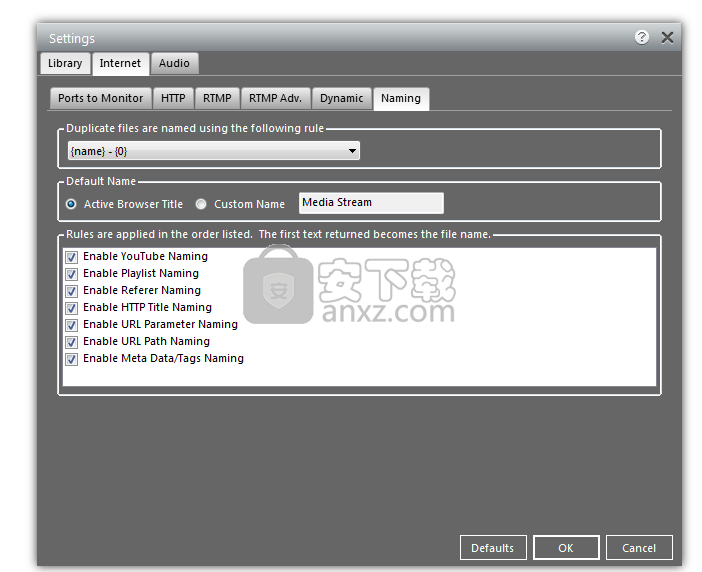
音频:录制您从扬声器听到的声音
录音是捕获受版权保护的广播的一种好方法。
Radio Recorder的音频记录是独特的,因为它可以直接录制来自应用程序(例如浏览器或Spotify)的音频,并且不会将来自不同应用程序的声音混合在一起。
这意味着,如果您正在从某个电台录音,而有人在Skype上给您打电话,您的对话将不会与您的广播录音混在一起!
单击工具栏中的开始按钮开始录制。音频模块将发出蓝色的惠斯录音。
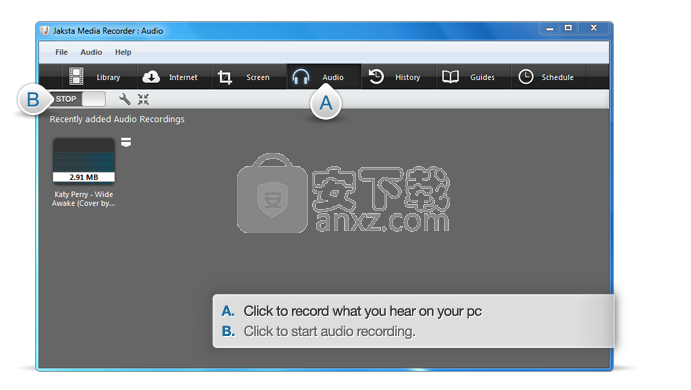
设定值
“ 音频”>“设置”菜单将显示“ 设置”对话框,并自动显示“音频”选项卡。您可以更改以下设置:
输出格式:MP3或WAV。如果是MP3,还可以选择输出速率。
静音:介于1到255之间的一个值。等于或低于此数字的声音值将被视为静音
静音时间:声音值应低于静音值以检测到静音的毫秒数
记录静音:选中此选项后,将记录基于以上参数的静音。如果未选中,则不会记录静音。
静音时分割:根据上述参数,当检测到静音时,当前录音文件将关闭,新的录音文件将打开。
最短持续时间:小于此值的记录将被自动删除。这可用于删除广告。
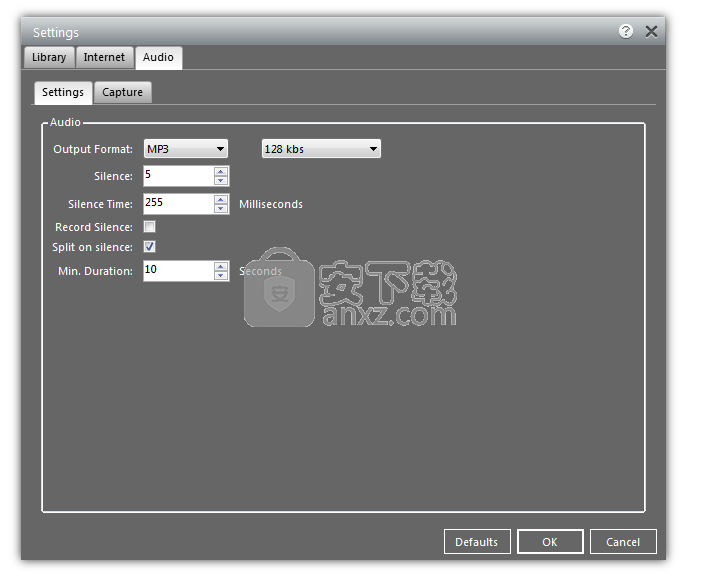
在“音频捕获”选项卡上,您可以添加和删除从中捕获音频的可执行文件。如果它不在此列表中,则不会从中捕获音频。
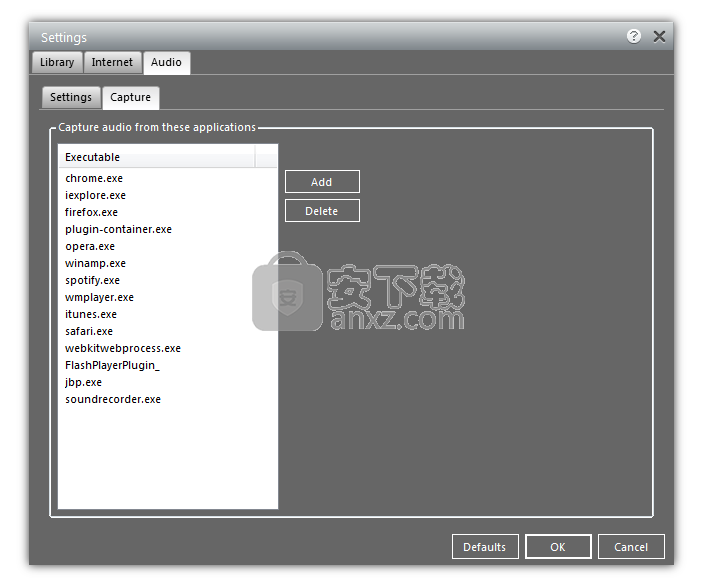
时间表:安排录制时间
该应用程序包含一个复杂的计划程序,可让您计划定期和无人值守的下载和/或录音
调度程序会考虑光源的时区,并处理光源与您之间的夏时制更改。这对于常规广播录音尤其重要。
安排下载或录制时,无需运行该应用程序。它将自动启动。
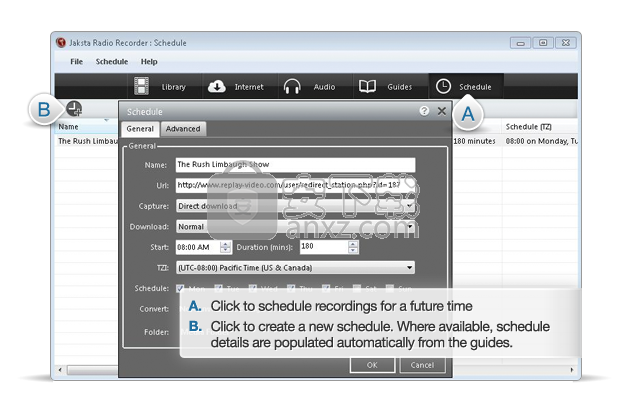
您可以按以下方式配置预定的下载或录制:
名称:这是预定的录制/下载的名称。它还将用于生成的文件名。您还可以使用以下参数将开始时间信息添加到文件名:{D}-天,{M}-月,{Y}-年,{H}-小时,{MI}-分钟。
网址:网址
捕获:
直接下载:网址将直接下载
从流中记录:Internet监视将打开,并且URL将在默认浏览器中打开。流式传输的内容将被捕获。
录制音频(扬声器输出):将打开音频录制,并在默认浏览器中打开URL。流式传输的内容将被捕获。
录制屏幕和音频输出:将在默认浏览器中打开URL,并且将自动检测播放器并开始屏幕录制。
启动/下载:根据捕获选择进行更改。定义将如何启动该URL或定义用于该URL的下载方法。
发件人:启用已发布日期的下载,例如RSS Feed,BBC Episode和YouTube频道。发布日期在此日期之后的项目将被下载。每次运行此类下载的时间表时,都会更新此日期,以确保仅下载新发布的项目。
开始:给定TimeZone中的开始日期和时间
持续时间:录制的持续时间,超过该时间将停止录制。-1没有持续时间。
完成时:从此计划触发的下载完成后,要采取的操作(如果有)。
TZ:开始日期和时间的时区。这将用于在机器上的正确时间安排任务。每次执行计划任务时,开始时间都会根据时区进行更新,以考虑夏令时更改或您的计算机和此TZ。
计划:计划的任务将在一周中的几天运行。如果您没有选择天数,那么将在开始日期和时间创建一次性任务。
转换:选择预设的转换设置,以便在下载完成后转换为
文件夹:下载文件夹将保存在媒体文件夹中的文件夹。
人气软件
-

camtasia 2019补丁 0.45 MB
/简体中文 -

camtasia studio 8(屏幕录制) 496.0 MB
/简体中文 -

Moo0录音专家(Moo0 VoiceRecorder) 2.18 MB
/简体中文 -

Aiseesoft Game Recorder(游戏录制软件) 21.9 MB
/简体中文 -

Renee Screen Recorder(电脑屏幕录制软件) 16.4 MB
/简体中文 -

印象录屏软件 14.3 MB
/简体中文 -

sharex 汉化版 5.50 MB
/简体中文 -

鸿合微课工具 20.7 MB
/简体中文 -

Debut Video Capture Software(屏幕录制软件) 2.44 MB
/简体中文 -

Multi-Channel Sound Recorder(多通道录音机) 4.25 MB
/简体中文


 OBS Studio(OBS直播工具) v30.1.0
OBS Studio(OBS直播工具) v30.1.0  好哈屏幕录制 1.6.2.2111
好哈屏幕录制 1.6.2.2111  嗨格式录屏大师 v3.38.1909.298
嗨格式录屏大师 v3.38.1909.298  Gecata by Movavi(游戏视频录制软件) v6.1.2.0
Gecata by Movavi(游戏视频录制软件) v6.1.2.0  Nero Platinum 2019 v20.0.0.59 中文
Nero Platinum 2019 v20.0.0.59 中文  Quick Screen Capture(QQ视频录制) 3.0.2
Quick Screen Capture(QQ视频录制) 3.0.2  NetPlay Instant Demo(屏幕录制软件) v10.00.05 免费版
NetPlay Instant Demo(屏幕录制软件) v10.00.05 免费版  ApowerShow(视频文件制作工具) v1.1.0.20
ApowerShow(视频文件制作工具) v1.1.0.20 











